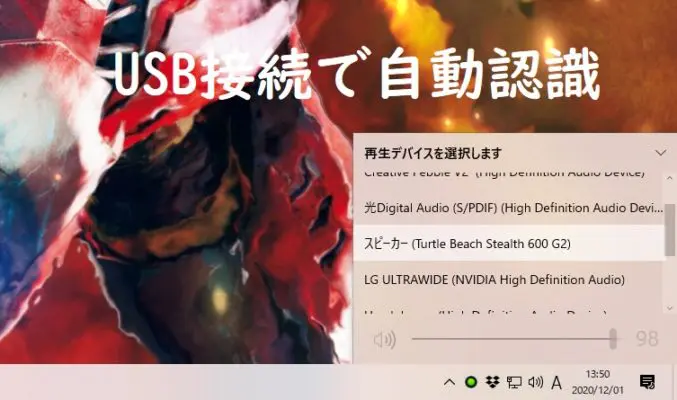PS5で使えるゲーミングヘッドセットTurtle Beachの「Stealth 600 Gen 2」を購入して、しばらく使ってみたのでレビューしていきます。いろんなメーカーからPS5で使えると記載された商品は販売されていますが、Amazonレビュー数が1300以上で評価も高かったので「Stealth 600 Gen 2」を購入することにしました。
などが気になるポイントですよね。
今回は、「Stealth 600 Gen 2」を使って実際にゲームプレイをしてみたり、音を録音してみたりと色々試してみたので参考にしてもらえると嬉しいです。

| PS5周辺機器 | |||
| 外付けSSD | ゲーミングモニター | ヘッドセット | おすすめソフト |
| 内蔵M.2SSD | PS4→PS5移行方法 | ||
「Stealth 600 Gen 2」の特徴をレビュー!
Stealth 600 Gen 2は2019年に発売された「STEALTH 600P」の後継機として発売されました。以前の商品も7,000以上のレビューを獲得した人気商品です。
「Stealth 600 Gen 2」のスペック
| 項目 | スペック |
| 周波数※2 | 20Hz – 20kHz |
| ドライバーサイズ※1 | 50mm |
| 電源 | バッテリー式 |
| マイク | フリップアップ全指向性 |
| 対応機種 | PS4・PS5・Switch・PC |
| 重量 | 約290g |
- ※1:ドライバーの大きさを表す数値。大きいほど音がいいとされています
- ※2:下は低いほど、上は高いほど低音~高音まで音が出る。人間の耳が聞き取れるのは20Hz~20kHz
音量は最大まで上げるとスピーカー並みに外していても音が鳴ります。ヘッドセットで、ここまで音が出るのもすごいですね。
「Stealth 600 Gen 2」の特徴リスト
ざっと特徴をあげるとこんな感じですね。
ポイント
- 充電式のワイヤレスヘッドセット15時間駆動
- メガネを使う人も快適に使える
- メッシュイヤーパッドで蒸れにくい
- PC接続なしで様々なオーディオモード変更が可能
- マイクミュートは上げるだけ、ボリューム調整も可能
- 価格が抑えられており1万円前後で購入可能
- PS5との互換性もある

充電式で15時間駆動!充電しながら使用可能
 Stealth 600 Gen 2は充電式のバッテリーを搭載しており、満充電後は最大15時間駆動可能とされています。15時間もずっと使い続けることはないと思われますが、使用中も充電しながら使うことができました。
Stealth 600 Gen 2は充電式のバッテリーを搭載しており、満充電後は最大15時間駆動可能とされています。15時間もずっと使い続けることはないと思われますが、使用中も充電しながら使うことができました。


ただし、付属しているUSBケーブルは約67㎝とかなり短いため、付属ケーブルで充電しながら使用するのは難しいと思います。別で長めの充電に使えるケーブルを購入しておくと便利です。
メガネユーザーは嬉しい快適なイヤーパッド
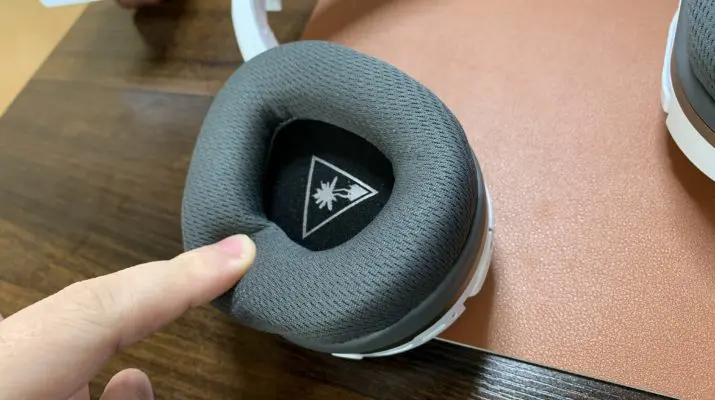 Stealth 600 Gen 2のイヤーパッドがモコモコした感じで柔らかいので、メガネをつけて使用していても辛く感じることはありません
Stealth 600 Gen 2のイヤーパッドがモコモコした感じで柔らかいので、メガネをつけて使用していても辛く感じることはありません
でした。
わたしは結構頭が大きめなんですが、側圧も弱すぎず強すぎずで快適に使用できるので、長時間使用することが多い人にもおすすめできます。
イヤーパッドのメッシュ素材も快適

イヤーパッドの素材は、メッシュ系の素材なので長時間つけていても蒸れて気持ち悪くなることがありません。ずっとサラサラしています。
PC接続なしで様々なオーディオモード変更が可能
どんな聞こえ方なのかは、後で詳しく紹介しますが、多くのオーディオモードを搭載しており、すべて本体に搭載されているボタンのみで変更できるように作られています。
Superhuman Hearing

出典:Amazon
Turtle Beach 独自機能で、Superhuman HearingをONにすると、前後左右から聞こえてくるさまざまな音をより聞き取りやすくする機能です。
日本語の説明を見ると「超人聴覚」ってことみたいです。Stealth 600 Gen 2のこの機能をONにすると明らかに聞こえる音が増えます。
オーディオプリセット
- シグネチャーサウンド
- 低音ブースト
- 低音+高音ブースト
- ボーカルブースト
オーディオプリセットの種類は4種類。本体に搭載されている「MODE」ボタンを押すと、ピッっと音が鳴り、何番のプリセットに設定されているのかがわかるようになっています。
1回音が鳴れば「シグネチャーサウンド」・2回鳴れば「低温ブースト」といった具合ですね。
マイク操作は上げ下ろしでON/OFF!モニタリングコントロールも可能
 Stealth 600 Gen 2には全指向性のマイクが搭載されており、感度は高め
Stealth 600 Gen 2には全指向性のマイクが搭載されており、感度は高め
です。あげておけば本体と一体化するので、目立ちませんし、あげるだけでミュートになります。
本体にボリュームダイヤルが搭載されており、マイクにどんな音が聞こえているのかモニタリングしながら話すことができます。話す声のボリュームを聞きながらコントロールしやすいので便利な機能ですね。
「Stealth 600 Gen 2」の外観


出典:Amazon
カラーバリエーションはブラックとホワイトの2種類。

全体はプラスチックで、作られていて、そこまで高級感のある外観というわけでもありません。1万円ほどで買えるコスパがいいので、価格相応といった感じです。

Stealth 600 Gen 2のヘッドバンドは、引っ張って伸ばすタイプ。左右最大3cmほど伸ばすことができます。
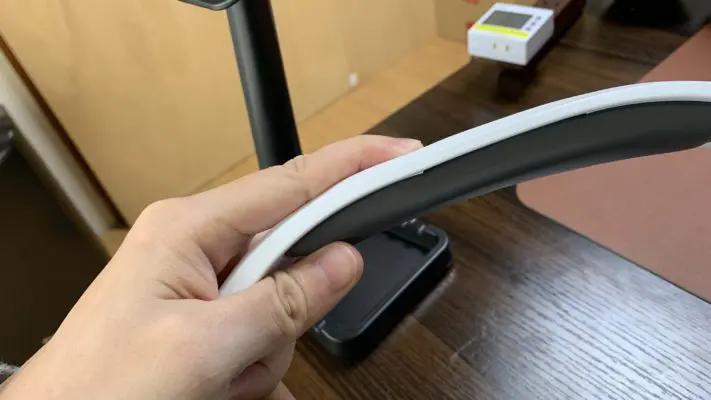
ヘッドバンドは、しっかり作られていて、曲げたりしても特に壊れそうになることもありません。耐久性は高そうですね。


マイクは2段式で調整できるようになっています。一番下か上しか使わないと思いますけど・・。一応、一段上げるだけでミュートになります。

ボタン類は全て左側に搭載されています。左から順番に充電に使用するUSBTypeC端子・電源ボタン・MODE・マイクモニタリングボリューム・オーディオボリュームです。
「Stealth 600 Gen 2」の接続方法
PCへの接続する方法は簡単でUSB端子へ「ワイヤレスミニ USB トランスミッター」を接続するだけで使用できます。
画像のようにスピーカーとして認識され、認識名も商品名がしっかり出てきます。

接続する手順
最初の手順はPSもSwitchもPCもすべて同じです。
- ミニトランスミッターをコンソールのUSBポートに接続
- ヘッドセットの電源を入れる
この後が少し変わってきます。
PS4への接続方法

出典:playstation公式
- 設定を開く
- デバイス
- オーディオデバイス
- 入出力デバイスでStealth600 Gen2を選択
- ボリュームコントロールレベルを最大にする
- マイクレベル調整を指示に従って行う
PS5への接続方法

出典:playstation公式
サウンドの設定
- 設定を開く
- サウンドを選択
- オーディオ出力を選択
- 出力デバイスを選択
- 出力デバイス用のヘッドセットモデルを「Stealth600 Gen2」にする
- セットヘッドフォンへの出力にすべてのオーディオ
- セットのボリュームコントロール(ヘッドフォン)にレベル最大
マイクの設定
- 設定を開く
- サウンドを選択
- マイクを選択
- マイクレベルの調整
- 3Dオーディオ機能を有効
参考
ファームウェアのアップデートはPCで行う必要あり
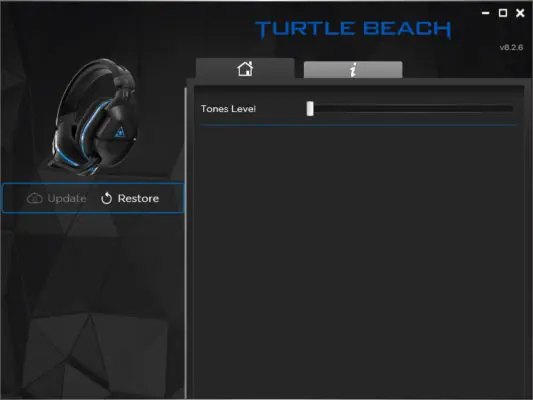
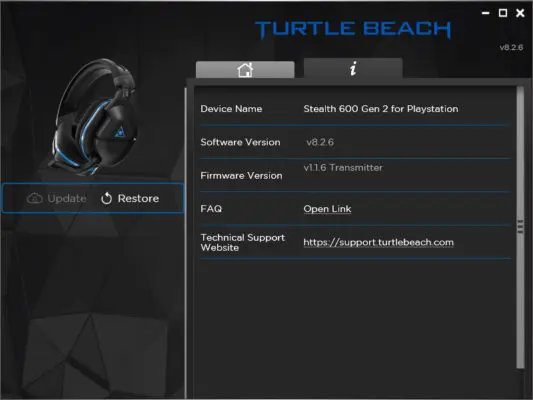
説明書の文章がすべて英語なので分かりにくいんですが、ヘッドセットのファームウェアが最新になっているかは、WindowsかMac用のソフト「TURTLE BEACH AUDIO HUB」に接続して確認する必要があります。
ソフトを開いて表示されるファームウェア情報が最新であれば問題ありません。
PC接続時の「Stealth 600 Gen 2」のゲーム・ミュージック音
では、ここからは実際に音を聞いてみた感想や、どんなふうに聞こえるのかRolandのイヤホンで録音した音声をYoutubeにアップしていますので、イメージとして聞いてもらえればと思います。
ゲームプレイ時の音
Superhuman HearingをONにし他状態で、低温+高音ブースト
にしてみました。この設定が一番足音や宝箱や銃声が聞き取りやすかったです。
音楽再生時の音
ボーカルブースト時でSuperhuman HearingをONにした状態の音です。
まとめ
今回は、Turtle Beachのワイヤレスゲーミングヘッドセット「Stealth 600 Gen 2」をレビューしました。1万円のゲーミングヘッドセットですが、音質はG433BKと比較してもかなり聞き取りやすい音でした。
コストを抑えてワイヤレスゲーミングヘッドセットを購入したい人におすすめのゲーミングヘッドセットだと思います。